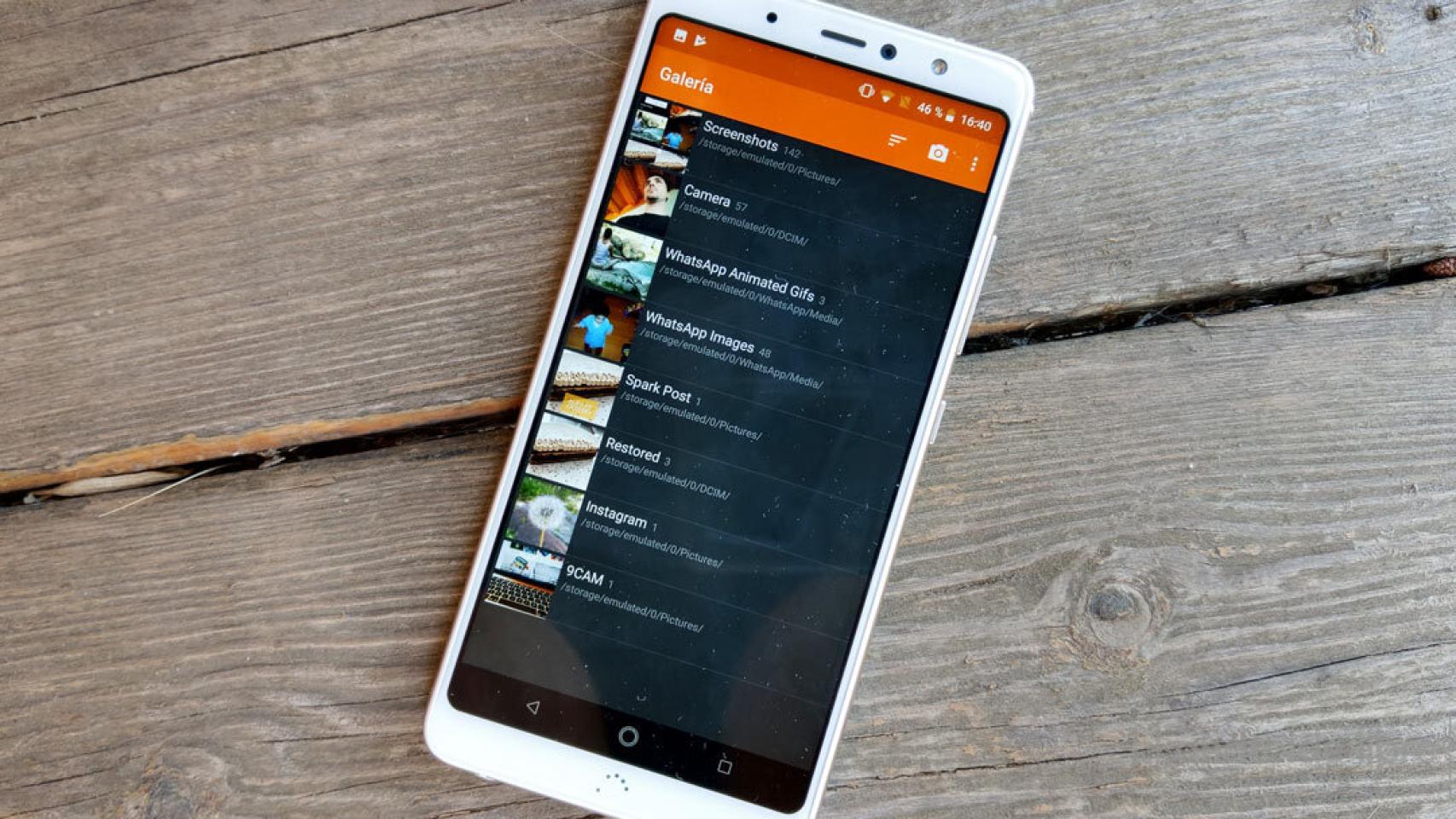A la hora de reproducir vídeos en Android, es habitual reproducirlos desde la galería del teléfono. Si es un vídeo que hemos grabado nosotros mismos, solemos recurrir a la galería. Aunque como con cualquier otra app en el dispositivo, la galería puede tener problemas y podría no reproducir vídeo. Un problema que muchos usuarios en España reconocen.
Se trata de un fallo que puede afectar a usuarios con teléfonos de cualquier marca. Si la galería de tu teléfono Android no reproduce vídeos, hay una serie de soluciones que podemos probar, que deberían permitir que vayamos a poder reproducirlos nuevamente con normalidad.
¿Archivo dañado o no soportado?
Un primer aspecto que conviene comprobar es si el problema ocurre con un vídeo en concreto que estamos intentando reproducir. Ya que si esto solo pasa con un archivo concreto, podría darse el caso de que ese archivo esté dañado o corrupto. Por lo que resulta imposible que lo vayamos a reproducir desde la galería del teléfono.
Es bueno intentar reproducir otros vídeos que tengamos en dicha galería en Android guardados, para ver si esto ocurre con otros vídeos también. Si ocurre con otros, podemos dar por supuesto que es algo que reside en esa aplicación y no en los propios archivos. En caso de que pase solo con ese vídeo, podría ser que esté dañado o que el formato no se acepte, ante lo que podemos recurrir a aplicaciones como VLC que reproducen cualquier formato.
Puedes probar también con otra aplicación de galería, ya que hay bastantes opciones disponibles en Android, muchas de ellas con soporte para todo tipo de formatos, así que se puede elegir una que vaya a funcionar mejor a la hora de reproducir vídeos en el teléfono.
Fuerza el cierre de la galería
Si una app está dando problemas en Android, una solución habitual es cerrarla y luego abrirla de nuevo. Esto es algo a lo que podemos recurrir también con esta galería en el teléfono. Ya sea matando la app en el menú de aplicaciones recientes o apostando por forzar su cierre, que puede ser una solución en estos casos. Para forzar su cierre, hay que seguir estos pasos:
- Abre los ajustes del teléfono.
- Entra en Aplicaciones.
- Busca la app de Galería en el listado.
- Entra en ella.
- Pulsa en Forzar Cierre.
Borrar caché de la galería
Una solución a la que se recurre de forma habitual al haber problemas con aplicaciones en Android, si bien su efectividad siempre se pone en duda, puede funcionar para algunos usuarios. Hay ocasiones en los que se acumula demasiada caché de una app, que se acaba corrompiendo y genera problemas en el funcionamiento de dicha aplicación, en este caso la galería. Los pasos para hacer esto son:
- Abre los ajustes del teléfono.
- Entra en Aplicaciones.
- Busca la aplicación de Galería.
- Pulsa en ella.
- Acude al apartado de Almacenamiento.
- Pulsa en Borrar caché.
Lo normal es que cuando hayamos hecho esto, vayamos a poder reproducir vídeos de nuevo en dicha aplicación, como era el caso hasta este fallo.
Reiniciar el teléfono
Una solución que sigue siendo una de las más efectivas ante cualquier problema en Android. Puede que haya habido algún fallo en los procesos del teléfono, como en la galería en este caso. Al reiniciar el teléfono todos los procesos que hay en marcha se van a detener, de manera que cuando empecemos de nuevo no debería haber problemas. Siempre merece la pena probar esto cuando hay algún fallo en tu móvil.
Actualizar
Puede que necesites actualizar tu aplicación de galería a una nueva versión. En algunas ocasiones surgen problemas con aplicaciones, que se solucionan pasando a una nueva versión de la misma. Comprobar si hay alguna actualización disponible para dicha aplicación es algo a hacer, para ver si de esta forma se soluciona este fallo.
Puede ocurrir el caso contrario, que sea la actualización la que genere problemas. En estos casos, siempre podemos regresar a una versión anterior, unos pasos que os hemos mostrado ya y que pueden ayudarnos a solucionar este problema.